Apple vient de proposer au public la version finale de macOS High Sierra et bien que la mise à niveau ne semble pas aussi révolutionnaire qu'elle l'a été pour iOS avec la mise à jour iOS 11, il y a encore beaucoup à aimer ici. Alors que macOS High Sierra traite principalement des améliorations sous le capot, dont la plupart passeront inaperçues par les utilisateurs, certains changements ont à juste titre attiré l'attention. L'une de ces améliorations vient de notre navigateur Safari bien-aimé. Désormais, avec Safari, vous pouvez bloquer ces vidéos ennuyeuses à lecture automatique sur lesquelles vous n'aviez auparavant aucun contrôle. C'est une fonctionnalité que j'attendais depuis des années, et enfin, elle est là. Si vous souhaitez également arrêter ces vidéos ennuyeuses à lecture automatique sur les sites Web, vous êtes au bon endroit. Parce que, dans cet article, nous allons vous montrer comment bloquer les vidéos en lecture automatique dans Safari sur macOS High Sierra:
Arrêter la lecture automatique des vidéos dans Safari
Safari vous donne la possibilité de bloquer la lecture automatique des vidéos sur n'importe quel site Web. Vous pouvez activer cette fonctionnalité individuellement pour chaque site Web ou pour chaque site Web à la fois. Je préfère le faire individuellement uniquement pour les sites Web qui m'irritent le plus, cependant, vous pouvez le faire pour tous les sites Web à la fois. Nous allons jeter un œil aux deux méthodes une par une:
Bloquer les vidéos de lecture automatique dans Safari (sites Web individuels)
1. Lancez Safari et chargez le site Web sur lequel vous souhaitez bloquer la lecture automatique des vidéos. Pour ce tutoriel, nous allons simplement charger notre propre site Web. Au fait, si vous vous posez la question, il n'y a pas de vidéos à lecture automatique sur notre site Web. À présent, faites un clic droit (contrôle-clic) sur la barre d'adresse et cliquez sur "Paramètres de ce site Web".
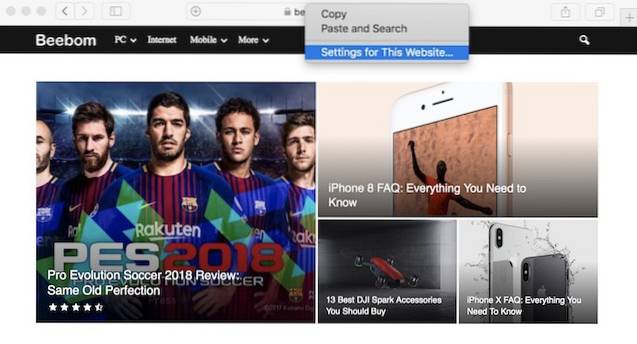
2. Maintenant, cliquez sur le menu déroulant à côté de l'endroit où il est écrit "Lecture automatique".
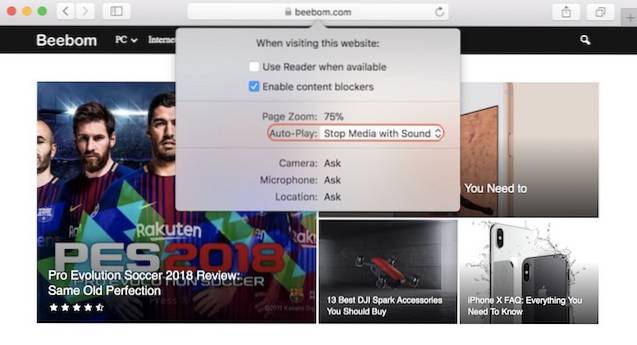
3. Vous aurez le choix entre trois options dans le menu déroulant. Vous pouvez soit "Autoriser toutes les lectures automatiques", ce qui va à l'encontre de notre objectif, soit choisir l'une des deux autres options, à savoir "Arrêter le contenu multimédia avec le son" et "Ne jamais lire automatiquement". Le premier arrêtera uniquement la lecture automatique des vidéos contenant de l'audio, tandis que le second arrêtera toutes les vidéos, indépendamment du fait qu'elles contiennent ou non de l'audio..
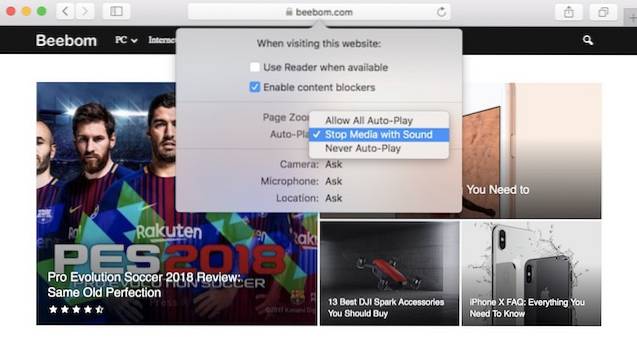
4. Je ne veux jamais qu'une vidéo soit lue automatiquement, c'est pourquoi j'ai opté pour la dernière option.
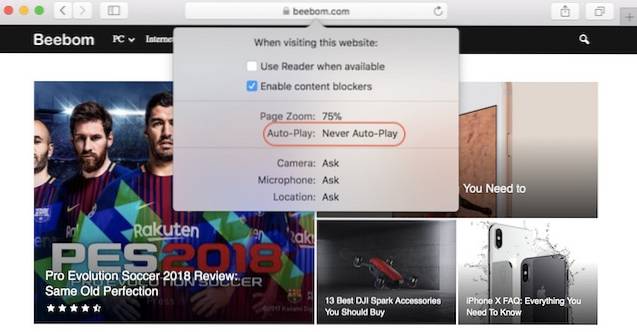
Désactiver la lecture automatique des vidéos dans Safari (tous les sites Web)
1. Lancez Safari et ouvrir son panneau "Préférences".
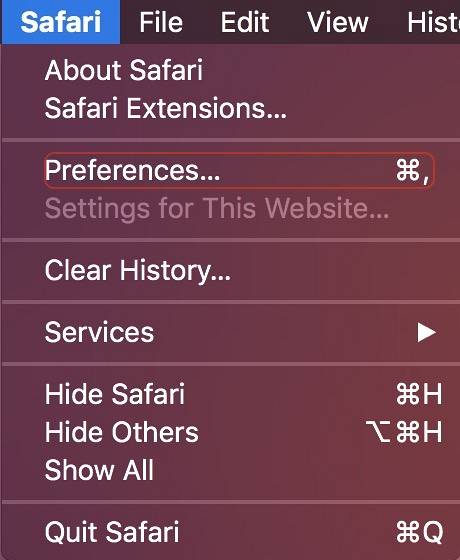
2. Cliquez ici sur «Sites Web» puis sélectionnez "Auto-Play" depuis le menu latéral.
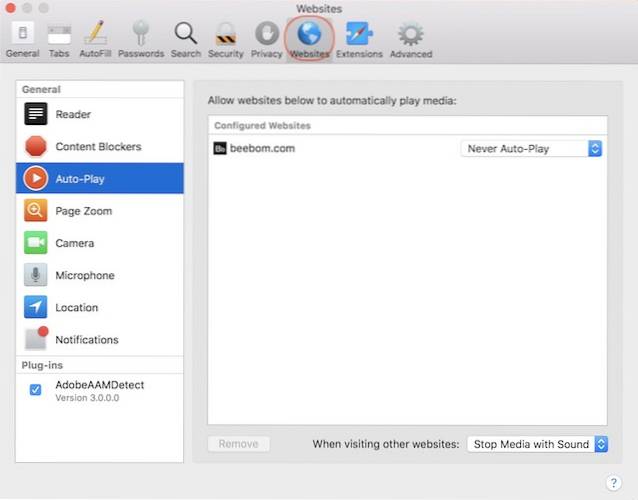
3. Maintenant, vous devriez voir une option en bas de la page où il est dit "Lorsque vous visitez d'autres sites Web:" et un menu déroulant à sa droite.
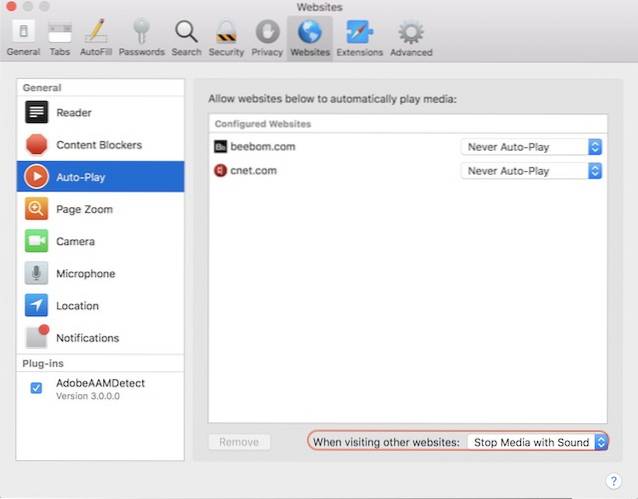
4. Par défaut, l'option "Arrêter le média avec le son" est sélectionnée, mais vous pouvez choisissez l'une des trois options dont nous avons discuté plus tôt.
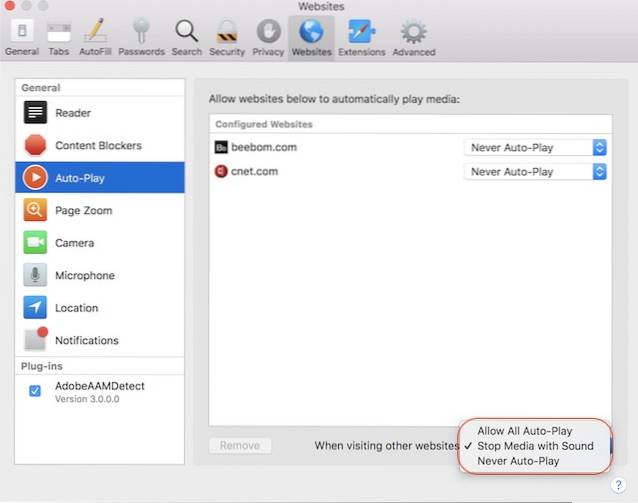
Une chose à garder à l'esprit est que les modifications que vous avez apportées au paramètre global ne seront pas reflétées dans les sites Web pour lesquels vous avez modifié les paramètres individuellement. Comme vous pouvez le voir, le panneau de lecture automatique vous montre les sites Web pour lesquels vous avez modifié les paramètres individuellement. Si vous souhaitez les ajouter aux paramètres universels, il suffit cliquez pour sélectionner le site Web et appuyez sur la touche de suppression. Vous pouvez également modifier leurs paramètres individuellement pour qu'ils correspondent à vos paramètres universels.
VOIR AUSSI: Comment arrêter la lecture automatique des GIF dans votre navigateur
Arrêter les vidéos de la lecture automatique dans Safari
Comme vous pouvez le voir, c'est une fonctionnalité très pratique que vous pouvez utiliser pour empêcher la lecture automatique de ces vidéos ennuyeuses. En dehors de cela, il y a aussi beaucoup plus de changements que Safari apporte avec la mise à jour High Sierra. Par exemple, Safari empêche désormais les sites Web de vous suivre pendant que vous naviguez sur le Web. Alors, avez-vous mis à jour votre Mac vers High Sierra? Dites-nous vos fonctionnalités préférées fournies avec macOS High Sierra en les déposant dans la section commentaires ci-dessous.
 Gadgetshowto
Gadgetshowto



